С iOS 11, новый Control Center переключается на выключение Wi-Fi и Bluetooth, фактически не отключает Bluetooth и Wi-Fi на iPhone или iPad. Вместо этого, если вы нажмете кнопки для отключения Wi-Fi или Bluetooth в Control Center, iPhone или iPad отключится от Wi-Fi или Bluetooth, но фактически не отключат эти беспроводные услуги на iPhone или iPad. Это может вызвать некоторую путаницу по очевидным причинам, и многие пользователи не задаются вопросом, почему Wi-Fi или Bluetooth фактически не отключены на своих устройствах, или как полностью отключить Wi-Fi или Bluetooth в iOS 11.
Вы все равно можете отключить Wi-Fi и отключить Bluetooth на iPhone или iPad с помощью iOS 11, но вместо того, чтобы использовать Control Center для отключения функций беспроводной связи, вы должны перейти в приложение «Настройки», чтобы отключить его.
Чтобы быть понятным, отключить Bluetooth или Wi-Fi в Центре управления просто отключает iPhone или iPad от Wi-Fi или Bluetooth. Например, если вы нажмете кнопку отключения Wi-Fi в Центре управления, она фактически просто отключится от текущего Wi-Fi-маршрутизатора, но Wi-Fi-сервис остается активным на устройстве. Аналогично, если вы нажмете кнопку «Отключить» Bluetooth в Центре управления, она отключит только подключенное Bluetooth-устройство (например, клавиатуру или Apple Watch) и фактически не отключает услугу Bluetooth на iPhone или iPad. Это отличается от того, как Control Center работал в прошлых версиях iOS, когда нажатие кнопок переключения фактически отключило сервис, а не просто отключилось от подключенных устройств.
Как отключить Wi-Fi в iOS 11 на iPhone или iPad
Поскольку переключатели в Центре управления больше не отключают Wi-Fi или Bluetooth, вместо этого вам нужно будет перейти в приложение «Настройки», чтобы отключить эти службы:
- Откройте приложение «Настройки»
- В верхней части настроек выберите «Wi-Fi» и переведите переключатель в положение «ВЫКЛ», чтобы полностью отключить Wi-Fi на iPhone или iPad
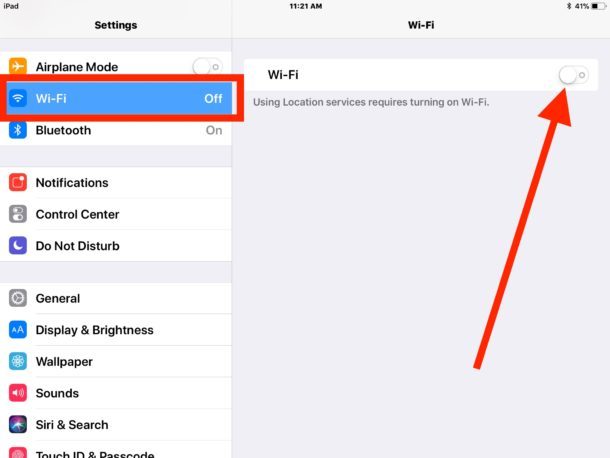
Как отключить Bluetooth в iOS 11 на iPad или iPhone
- Откройте приложение «Настройки» на iPhone или iPad.
- В разделе «Настройки» выберите «Bluetooth» и переведите переключатель в положение «ВЫКЛ», чтобы полностью отключить Bluetooth на iPhone или iPad.
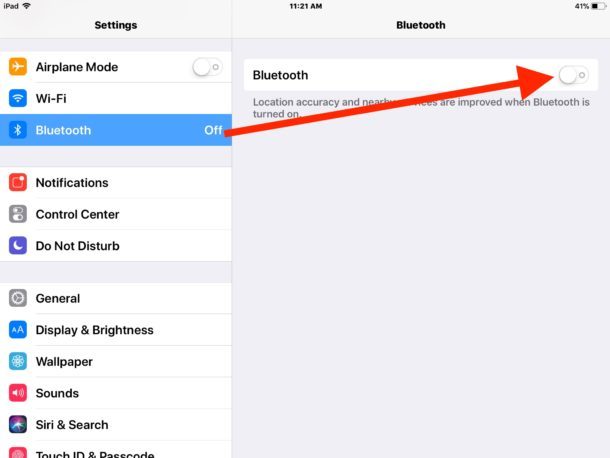
Обратите внимание, что параметр режима AirPlay в Центре управления продолжает работать, чтобы отключить Bluetooth и Wi-Fi, но режим AirPlay также отключает сотовые возможности устройства, тем самым полностью отключая его.
Помните, что Wi-Fi и Bluetooth-переключатели в Control Center для iOS 11 отключаются, он не отключает Wi-Fi или Bluetooth. Чтобы фактически отключить Wi-Fi или Bluetooth, вы должны перейти в приложение «Настройки». Раздел настроек wi-fi по-прежнему позволяет забыть Wi-Fi-сети и выполнять другие аналогичные более сложные варианты.
В некотором смысле это изменение является улучшением функции, поскольку теперь есть простой способ отключиться от wi-fi или Bluetooth, не отключая эти службы, это может немного упростить подключение к скрытой сети Wi-Fi с устройства iOS, например, особенно если ваше устройство автоматически соединяется с другой сетью, но изменение поведения кнопки Control Center может привести к некоторой путанице, если новое поведение не будет понято.
Это не единственное изменение, внесенное в полностью переработанный Центр управления iOS 11, и есть некоторые другие корректировки функций, к которым также привыкает, например, доступ к переключателю Night Shift в Центре управления iOS 11. К счастью, большая часть Центр управления в iOS теперь настраивается также с помощью приложения «Настройки», поэтому вполне возможно, что будущие версии операционной системы откроют новые кнопки для более прямого доступа к этим функциям.










